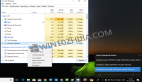為你詳解Windows 7任務欄
Windows 7并不以炫目的視覺效果取勝,Windows 7任務欄不但有更復雜全面的功能,同時外觀效果也和之前的產品有很大的不同。WiWindows 7任務欄的圖形用戶界面是微軟為用戶帶來的巨大創新。
而在Windows 7任務欄圖形用戶界面的變革中,變化最大的就是任務欄,有的時候微軟也將其稱為“超級任務欄”。
通過對任務欄的變革,微軟的目的是向用戶提供一個更加友好的設計,使得用戶的任務欄變得更加簡潔、易于使用。秉著這一理念,微軟在Windows 7的任務欄中添加了一系列的新機制,其中包括縮略圖預覽、跳躍菜單、升級版的通知區域,并且還去除了快速啟動項。
然而,平心而論,Windows 7的“超級任務欄”繼承了快速啟動區域中的所有功能。從某種意義上來講,在Windows 7中,用戶能夠將應用程序圖標固定在任務欄中,也就等于是自定義了快速啟動項。

不過,對于某些“快速啟動項”的忠實粉絲來講,他們還是很希望Windows 7中能夠帶有“快速啟動項”。因此,日前,微軟對外公布了如何在Windows 7任務欄中添加“快速啟動項”的詳細步驟,具體如下:
#1、右鍵單擊任務欄的空白區域,在彈出的選項中選擇“工具欄”,然后單擊新建工具欄;
#2、在彈出的對話框中,將以下文件夾名稱復制并粘貼到文件夾框中:%AppData%\Microsoft\Internet Explorer\Quick Launch,然后再單擊選擇文件夾;
#3、現在,您就可以在Windows 7任務欄的右側看見快速啟動欄的文字了,如果想要清除這些文字和標題的話,那么就右擊“快速啟動項”,清除顯示的文字和顯示的標題即可;
#4、如果您想要在快去啟動欄中添加應用程序的話,只需將應用程序圖標直接拖曳到快速啟動區域即可。
這樣你就完成了Windows 7任務欄添加快速啟動項。
【編輯推薦】